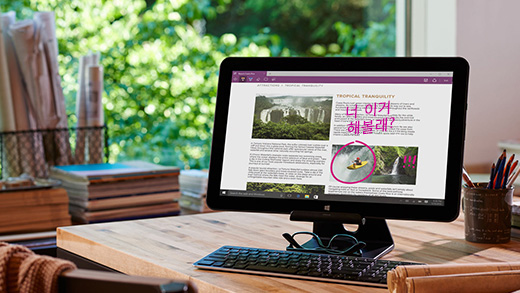Chromecast를 사용하여 휴대전화, 태블릿 또는 컴퓨터의 Google Play 무비 & TV 앱에서 TV로 영화 및 TV 프로그램을 전송할 수 있습니다.
휴대전화나 태블릿을 사용하여 Google Play 무비 & TV 앱에서 TV로 전송하려면 다음 단계를 따르세요.
기기와 Chromecast를 동일한 무선 네트워크에 연결합니다.
Google Play 무비 Google Play 무비 & TV 앱을 엽니다.
내 영화 또는 내 TV 프로그램을 선택합니다.
영화나 TV 프로그램을 선택합니다.
[글쓴이:] Support
windows 10 mobile에서 벨소리를 변경하는 방법
벨소리 변경
전화가 올 때 울리는 벨소리를 변경하려면 시작 단추 단추를 선택하고 앱 목록으로 살짝 민 다음 설정 기어 모양의 설정 > 개인 설정 > 소리를 선택합니다. 벨소리에서 메뉴를 선택하여 새 벨소리를 선택합니다.
더 많은 벨소리를 찾고 계신가요? 앱 목록으로 살짝 밀고 스토어 쇼핑 백 모양의 스토어 아이콘 를 선택한 다음 “벨소리”를 검색하세요. 휴대폰에 있는 음악에서 벨소리와 알림을 만들고 잘라낼 수 있는 벨소리 편집기와 같은 앱을 찾을 수 있습니다.
내 pc에서 게임 dvr의 저장 위치 변경
Windows 10에서 내 게임 DVR 클립 및 스크린샷은 어디에 저장되나요?
게임 DVR에서 게임 클립 및 스크린샷을 찾으려면 시작 Windows 로고 시작 단추 단추를 선택하고 시작 메뉴에서 Xbox 구형 Xbox 로고의 X 앱을 선택한 다음 설정 기어 모양의 설정 아이콘 > 게임 DVR > 캡처 저장으로 이동하여 폴더 열기를 선택합니다.
조직에서 암호화된 파일의 암호 해독
회사 파일에서 보호 제거
Windows Information Protection을 사용하는 조직의 경우 외부인이 볼 수 없도록 회사 파일 및 내부 웹 사이트가 암호화됩니다. 이 보호는 사용자와 조직 내 사람만 파일을 볼 수 있도록 파일의 데이터를 변환합니다.
windows 10용 ime 업데이트
Windows 10용 IME 업데이트
Windows에서 일부 언어를 사용하려면 입력기가 필요합니다. Windows 7용 IME가 있지만 Windows 10에서 작동하지 않는 경우 개발자 웹 사이트로 이동하여 새 버전을 다운로드합니다.
유료 wi-fi를 찾으려면 어떻게 하나요?
Windows 10에서 유료 Wi-Fi 서비스 켜기/끄기
Windows 10은 스토어에서 구입할 수 있는 요금제를 제공하여 더 많은 장소에서 인터넷에 연결할 수 있도록 도울 수 있습니다. Wi-Fi 설정에서 주변의 추천 개방형 핫스팟에 대한 유료 요금제 찾기 설정이 켜져 있으면 참여하는 네트워크가 범위 안에 있을 경우 스토어에서 유료 Wi-Fi 요금제를 구입할 수 있습니다.
windows 10 드라이버 업데이트 방법
Windows 10의 드라이버 업데이트
Windows 10 및 다양한 장치(예: 모니터, 프린터 및 비디오 카드)에 대한 드라이버 업데이트는 자동으로 다운로드되며 Windows 업데이트를 통해 설치됩니다.
이미 최신 드라이버가 있더라도 장치에 문제가 있는 경우 드라이버를 업데이트하거나 다시 설치하여 해결해 볼 수 있습니다. 방법은 다음과 같습니다.
– 먼저 시작 단추를 선택하고 장치 관리자를 입력하고결과 목록에서 장치 관리자를 선택합니다.
음성 녹음기를 사용하는 방법
음성 녹음기를 사용하는 방법
음성 녹음기는 강의, 대화 및 기타 사운드를 녹음하기 위한 앱입니다(이전에는 녹음기라고 지칭함). 큰 녹음 단추를 누르고 마커를 추가하여 녹음하거나 재생하려는 중요한 순간을 표시합니다. 그런 다음 문서 > 소리 녹음에서 저장한 녹음을 자르거나 이름을 바꾸거나 공유할 수 있습니다.
이 웹페이지를 표시하려고 했으나 Chrome 메모리가 부족합니다.
Google 크롬 후에 일부 또는 모든 페이지의 다른 업데이트가 브라우저 오류로 표시되기 시작했습니다. 앗, 이런! 이 웹페이지를 표시하려고 했으나 Chrome 메모리가 부족합니다. (Aw, Snap! Google Chrome ran out of memory while trying to display this web page.). 이러한 메모리 부족은 큰 이미지가있는 페이지에서 가장 자주 발생합니다. 이 오류는 정상 모드 및 시크릿 모드에서 많은 양의 사용 가능한 RAM이있을 때 발생할 수 있습니다.
메모리 부족 문제를 해결하려면 다음을 시도하십시오.
- 캐시를 지우십시오.
- 하드웨어 가속을 비활성화하십시오.